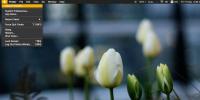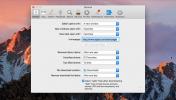Otevřete panely preferencí OS X z klávesových zkratek v doku nebo ze spouštěcího panelu
Systémové předvolby v OS X, ekvivalent ovládacího panelu v systému Windows, se obecně používají poměrně často, kde se některé panely preferencí používají častěji než jiné. Chcete-li otevřít podokno předvoleb, musíte otevřít systémové předvolby nebo použít Spotlight. Reflektor je zdaleka nejkratší způsob, jak se dostat přímo k panelu pref, ale za to si musíte pamatovat jeho jméno správně. Mactuts přišel s mnohem rychlejším a exponenciálně lepším způsobem přístupu k těmto panelům: přístup k nim jako jeden by aplikace. Tyto zkratky pro aplikace, vytvořené pomocí AppleScriptů, se společně nazývají Předvolby Rychlé spuštění mají podobný vzhled jako panel, který představují, a lze je připnout k doku. Dva vynechané panely preferencí jsou panely iCloud a Accessibility. Tato skupina zástupců byla vyvinuta pouze pro Mountain Lion a může nebo nemusí fungovat ve starších verzích OS X.
Použití předvoleb Rychlé spuštění je jednoduché; stáhněte si soubor ZIP, rozbalte jej a přidejte extrahovanou složku do adresáře Applications. Budete muset
obejít Gatekeeper při prvním spuštění jednoho z klávesových zkratek uvnitř. Pokud existují některé panely, které zřídka používáte, můžete je odstranit, nebo jednoduše přidat ty, které používáte, do složky Aplikace, jako byste to měli u jakékoli jiné aplikace.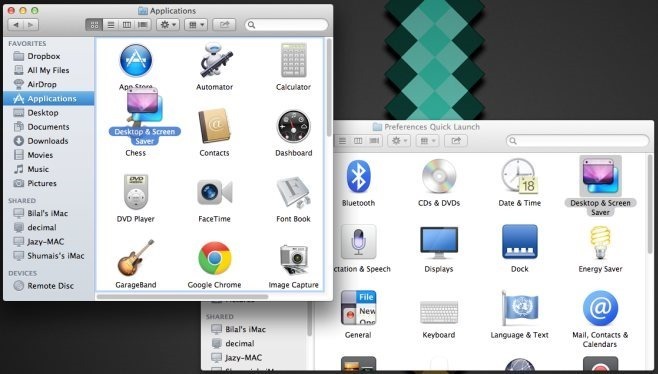
Co aplikace dělá, je otevření systémových předvoleb pro vás a vyberte příslušný panel. To znamená, že spuštění dvou různých klávesových zkratek je neotevře v samostatných „oknech“, ale stejné okno systémových předvoleb se jednoduše přepne na poslední, které jste otevřeli. Chcete-li přidat panel do doku nebo Launchpadu, jednoduše je přetáhněte tam.
Pokud vás zajímá, co se děje pod kapotou, běží tento malý AppleScript:
tell application "System Preferences" aktivuje nastavení aktuálního panelu na panel "com.apple.preference.dock" end tell
Ve skutečnosti bychom tento skript nedoporučovali k vytváření vlastních zkratek, protože skupina aplikací, které Mactuts vytvořil, je již dokonale zabalena. Při používání těchto aplikací je jedinou nevýhodou to, že jste se vzdali používání funkce vyhledávání, která může vypadat i v podokně pref. Pokud je to pro vás příliš oběť, můžete jen skrýt podokno systémových preferencí které nepoužíváte často, abyste omezili nepořádek a usnadnili prohlížení systémových předvoleb.
Stáhnout Nastavení Rychlé spuštění pro Mac
[přes Mactuts]
Vyhledávání
Poslední Příspěvky
Jak najít sériové číslo Macu pomocí makra
Všechny počítače Mac mají sériové číslo a každé číslo je pro Mac je...
Jak zastavit automatické odzipování souborů v Safari na MacOS
Safari na MacOS ani na iOS moc nezajímá. Na obou platformách jsou k...
Jak nastavit zvýraznění barev na MacOS Mojave
Mojave má úhlednou malou funkci zvanou akcentové barvy. To poskytuj...